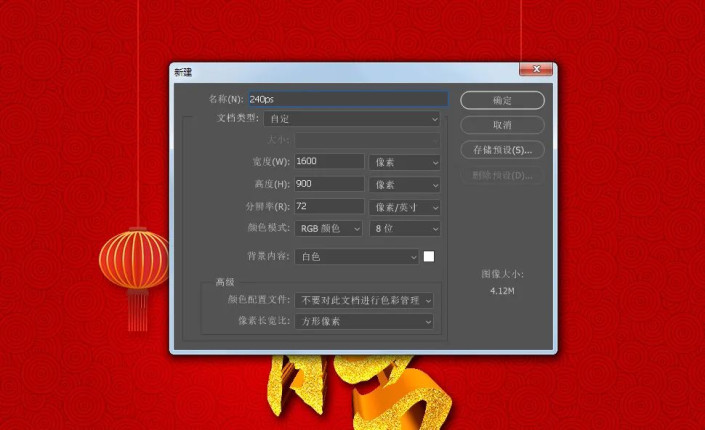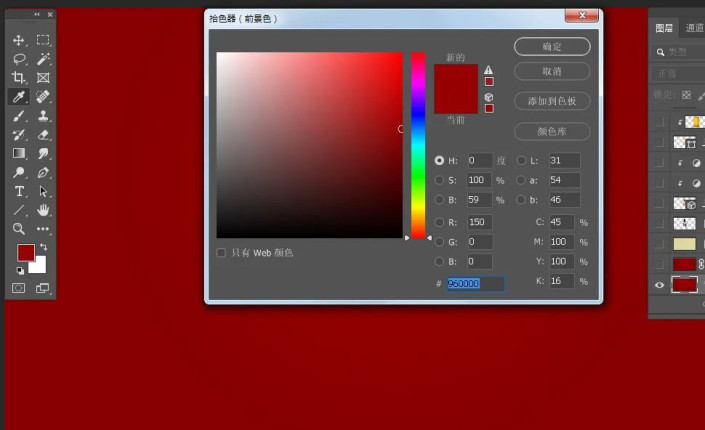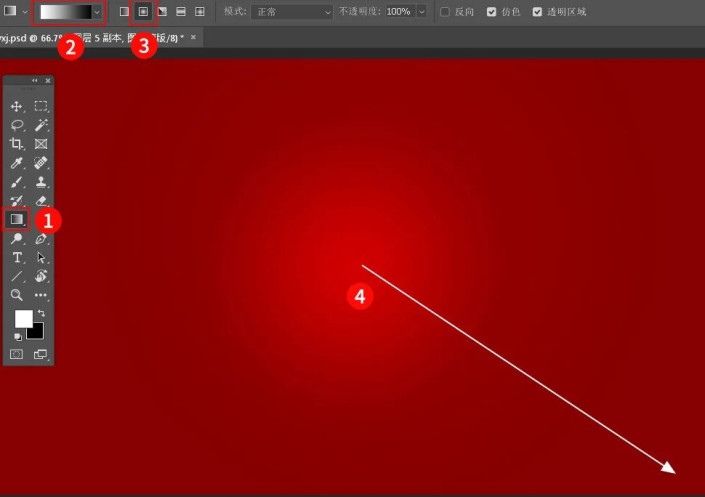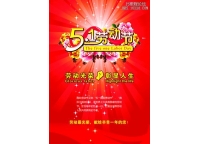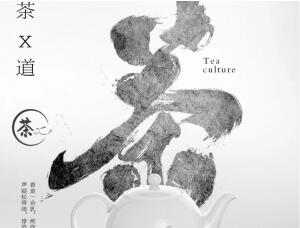节日海报,制作节日氛围浓厚的元宵节海报
来源:公众号
作者:PS自学教程240PS
学习:3390人次
过年好,元宵到,幸幸福福一年绕;过年好,元宵到,开开心心四季妙;过年好,元宵到,顺顺利利全家好;过年好,元宵到,团团圆圆过元宵!元宵节海报制作分为三个部分:背景、文字、装饰。背景部分直接用纹理图案完成;文字用3D工具和图层样式完成;装饰部分直接使用灯笼素材。
效果图:
操作步骤:
1、新建文件
打开PS软件,按Ctrl + N 新建文件,尺寸为1600 * 900像素,分辨率为72像素/英寸,然后回车确定。
2、填充背景色
把前景色设置为暗红色#960000,然后按Alt + Delete 填充设置好的前景色作为背景。
3、背景局部增加亮度
按Ctrl + J 把当前背景图层复制一层,混合模式改为“滤色”。添加图层蒙版http://www.16xx8.com/tags/38847/,选择“渐变工具”,颜色设置为黑白,再选择径向渐变,然后在蒙版上由箭头所指方向拉出渐变。
4、增加古典纹理
打开纹理素材,选择菜单:编辑 > 定义图案,名称自定,然后确定。回到之前的文件,新建一个图层,选择菜单:编辑 > 填充,在面板设置刚才定义的图案,确定后把图层混合模式改为“柔光”,如下图。
学习 · 提示
相关教程
关注大神微博加入>>
网友求助,请回答!
 搜索公众号photoshop教程论坛,免费领取自学福利
搜索公众号photoshop教程论坛,免费领取自学福利